TwitterにはAPIが用意されており、自作プログラムからAPIへアクセスすることでツイートの取得や投稿、リプライやフォローなどを行う事ができます。APIを利用するにはDeveloperサイトでAPP登録が必要です。この記事ではAPP登録と、Keyの発行について手順を追って説明していきます。
※ブラウザは Edge を使用して操作しています。
事前準備
事前にTwitterアカウントを準備してください。既にアカウントをお持ちの方も、メインアカウントとは別のアカウントを準備しておきましょう。API利用によってトラブルが発生してしまった場合、メインアカウントが規制対象になるのを避ける為です。可能性は低いとは思いますが、万が一に備えておきましょう。
※アカウントの作成手順については省略します
Twitter API 利用登録
Twitter Developer サイト へアクセスすると以下の画面が表示されます。「Create an app」をクリックして次へ進みます。
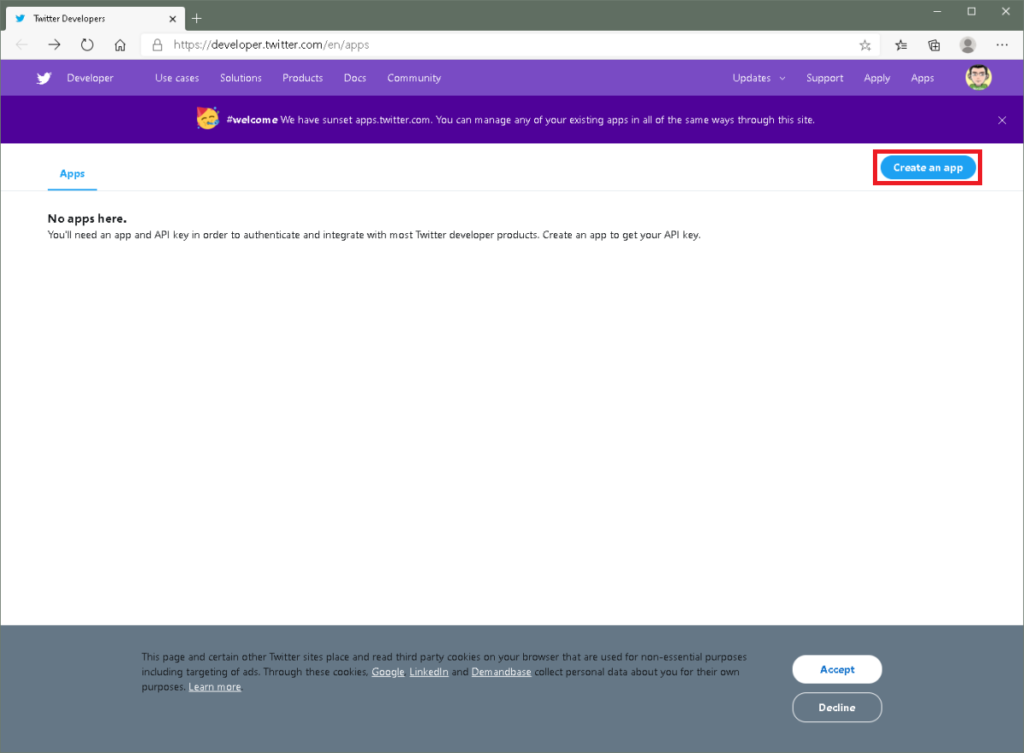
画面中央に開発者アカウント申請の案内が表示されるので「Apply」をクリックして次へ進みます。

画面下部にクッキー利用についての説明が表示されている場合は「Accept」をクリックして表示を消しておきましょう。
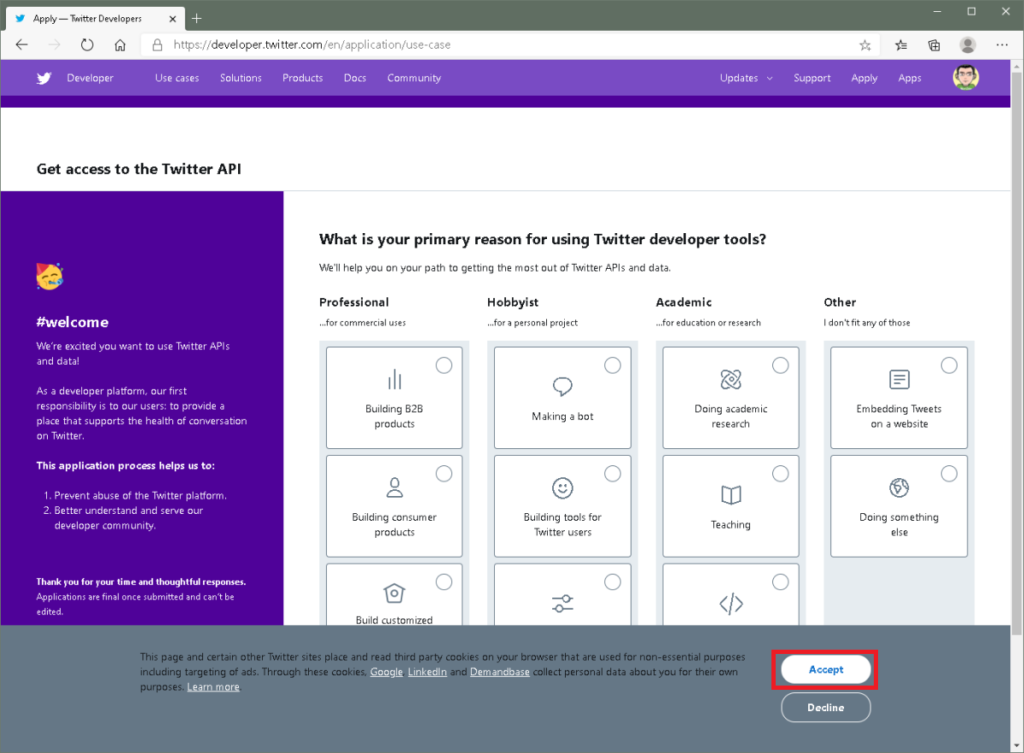
開発者ツールの主な利用目的の確認画面が表示されます。
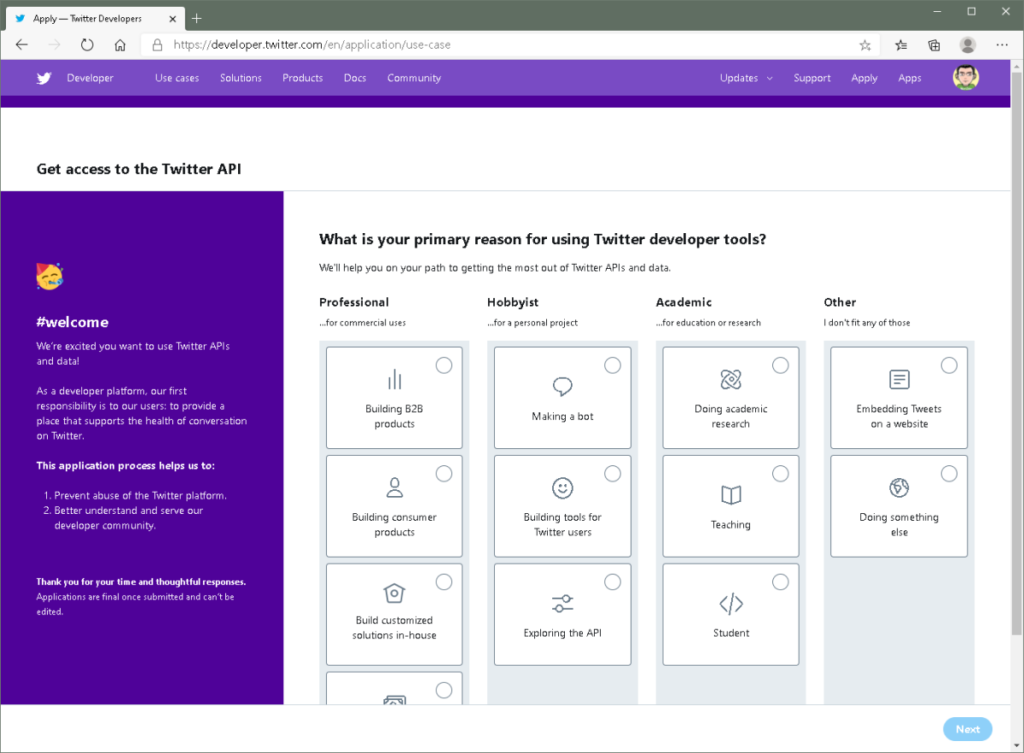
選択肢は以下の内容です(翻訳サイトにて翻訳)。
プロフェッショナル
…商用利用
・B2B製品の構築
・消費財の構築
・カスタマイズされたソリューションを社内で構築する
・プログラムによる広告の公開
愛好家
…個人的なプロジェクトの場合
・ボットを作る
・Twitterユーザー向けのツールの構築
・APIの探索
アカデミック
…教育または研究用
・学術研究を行う
・教える
・学生
その他
私はそれらのどれにも合いません
・ウェブサイトにツイートを埋め込む
・他のことをする
利用目的に当てはまるものを選択し、「Next」をクリックします。
ここでは「ボット」を選択しています。

利用するTwitterアカウントの情報が表示されるので内容を確認し、画面を下にスクロールします。

画面を下にスクロールすると、国と名前の入力欄がありますので、適宜入力します。TwitterAPIについての更新情報を受信したい場合は、チェックボックスにチェックを入れておきます。入力できたら「Next」をクリックします。
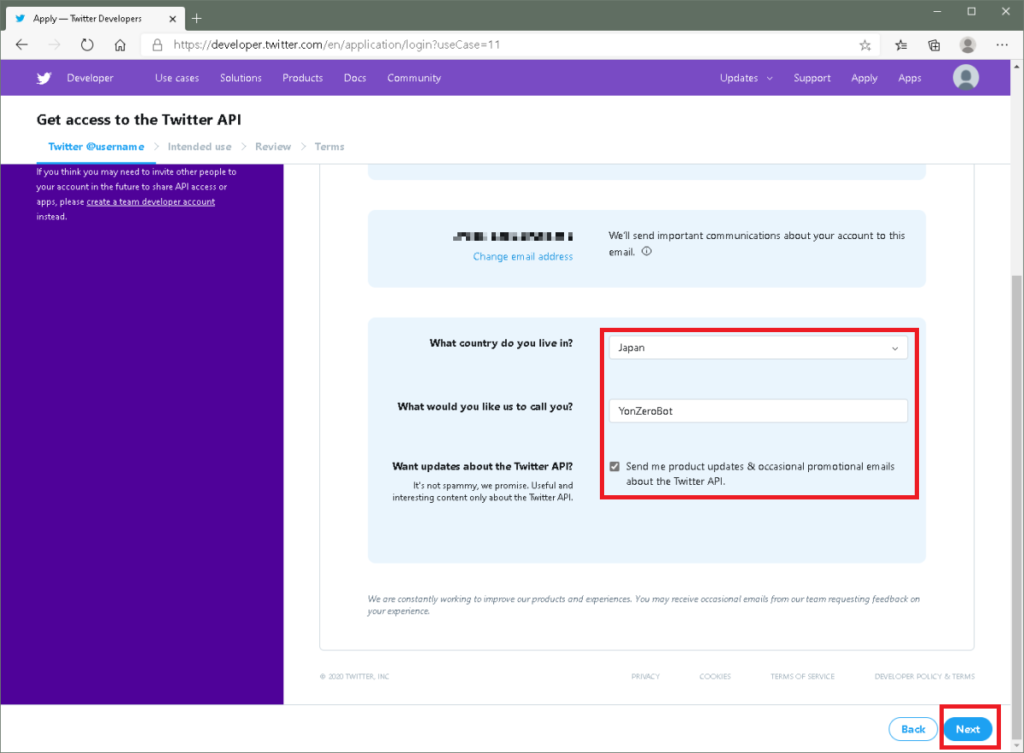
次はTwitter、TwitterAPIで得たデータの利用方法についての確認です。
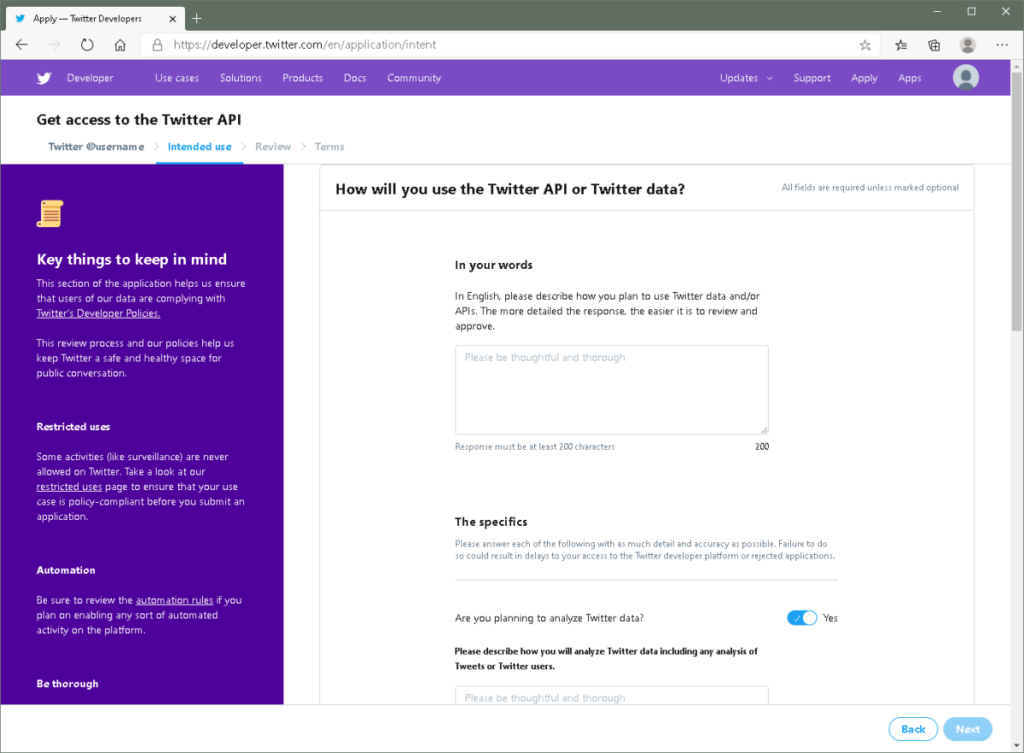
入力、選択項目は上から順に以下のような内容です(翻訳サイトにて翻訳)。
回答の入力は、翻訳サイトで翻訳したものを入力すれば大丈夫です。
- あなたの言葉でTwitterデータやAPIの使用方法を英語で説明してください。応答が詳細であるほど、レビューと承認が容易になります。(入力)
- Twitterのデータを分析する予定はありますか?(選択)
- ツイートやTwitterユーザーの分析を含め、Twitterデータを分析する方法を説明してください。(入力)
- アプリはツイート、リツイート、いいね、フォロー、ダイレクトメッセージ機能を使用しますか?(選択)
- これらの機能の使用予定について説明してください。(入力)
- Twitter以外のTwitterコンテンツに関するツイートや集計データを表示する予定はありますか?(選択)
- Twitterのコンテンツに関するツイートやデータがTwitterの外部に表示される方法と場所を説明してください。(入力)
- あなたの製品、サービス、または分析により、Twitterのコンテンツまたは派生情報を政府機関が利用できるようになりますか?
入力、選択が完了したら「Next」をクリックします。


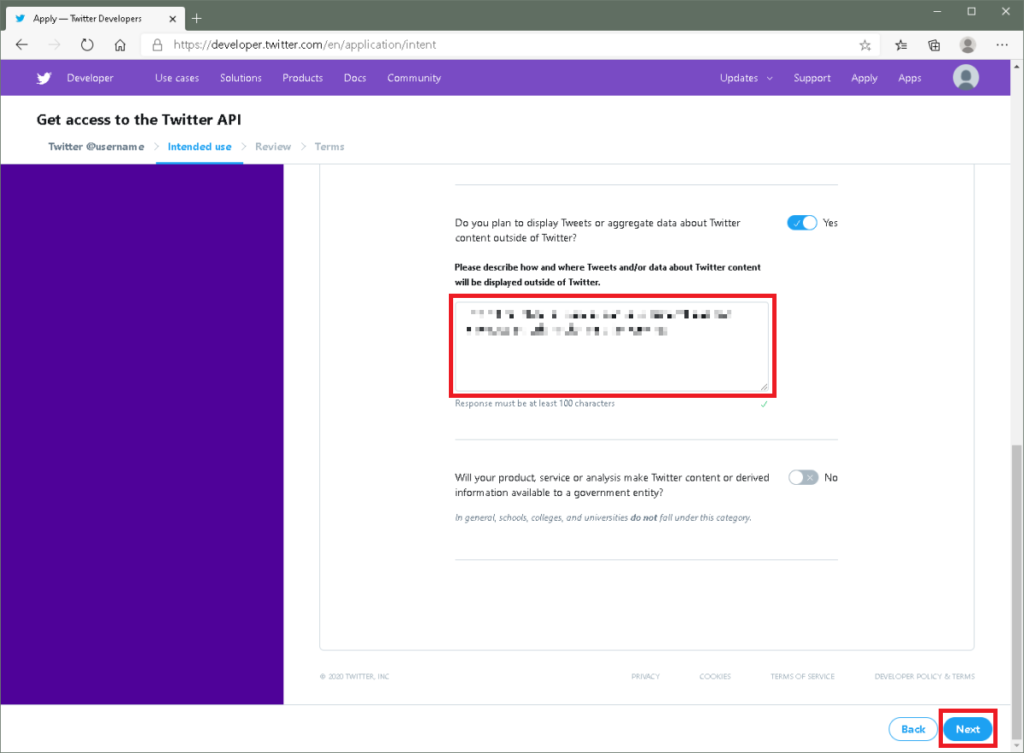
入力内容の確認画面が表示されるので内容を確認します。
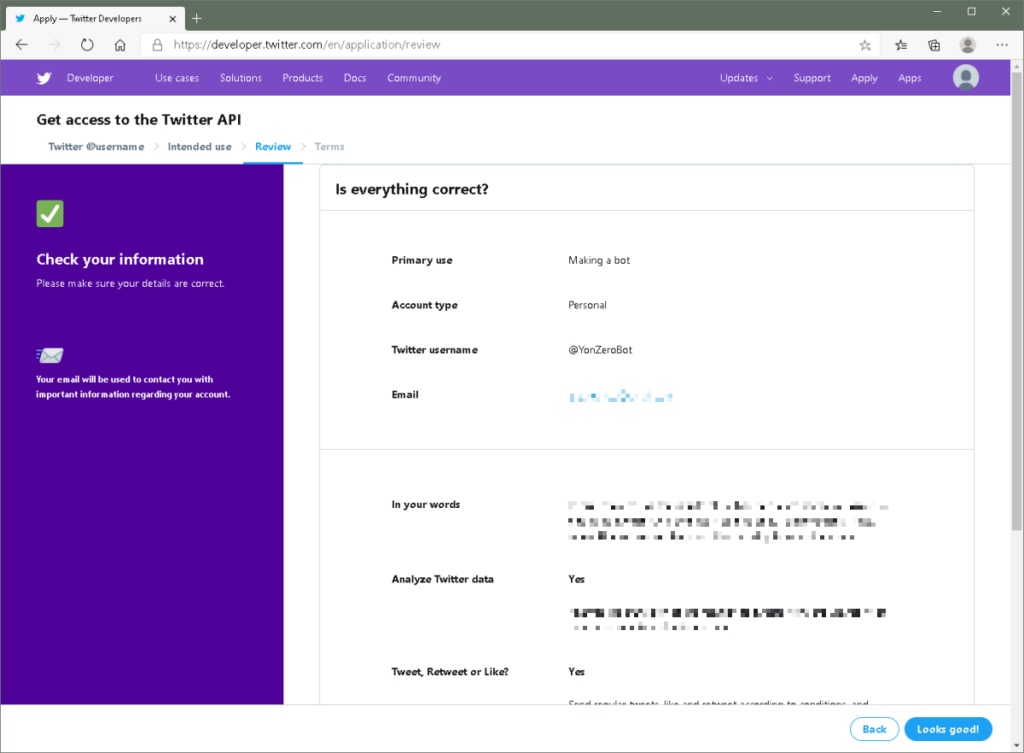
問題なければ「Looks good!」をクリックします。
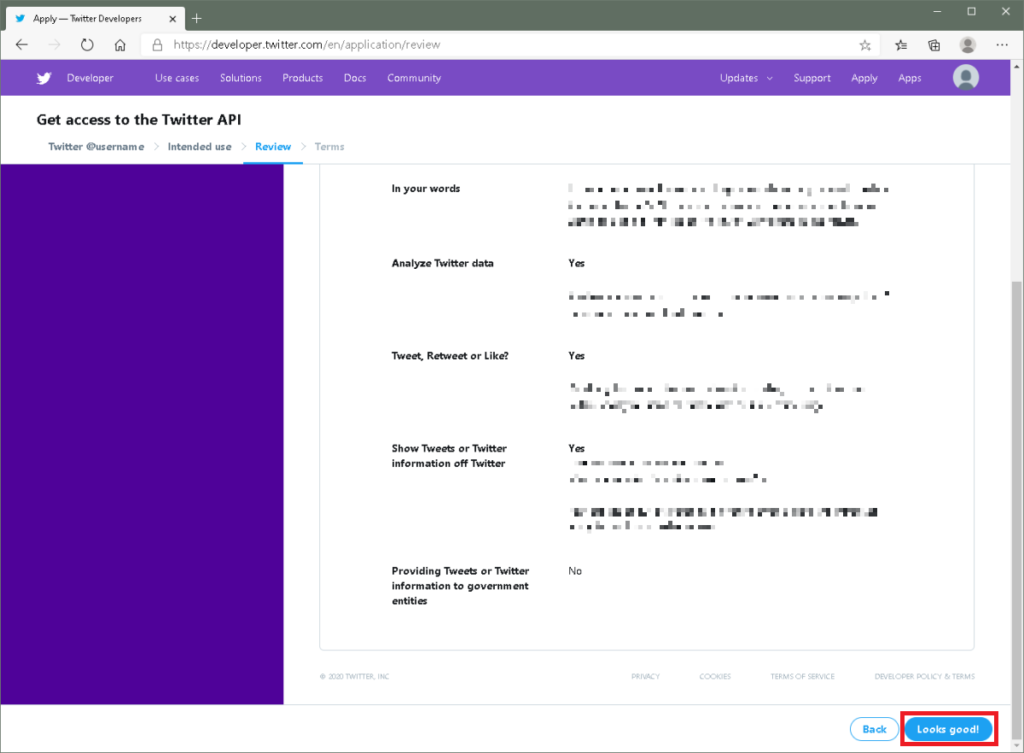
Developer Agreement が表示されます。
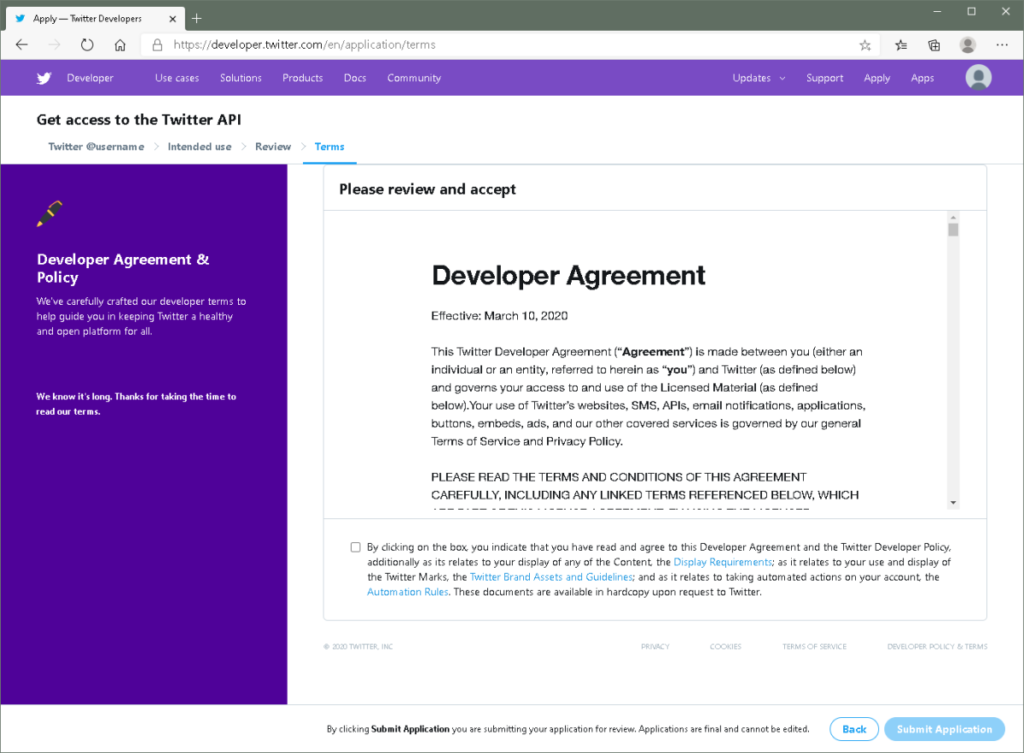
スクロールさせながら記載内容を確認、チェックボックスにチェックを入れ、「Submit Application」をクリックします。
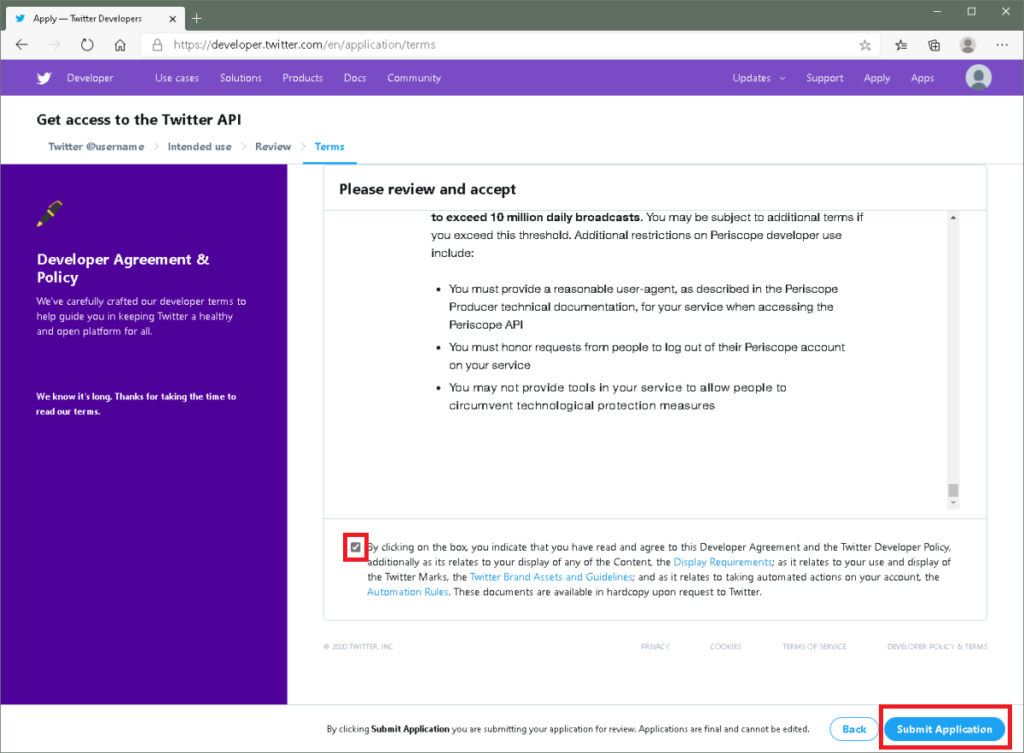
登録申請が完了しました。確認メールが送信されるので、確認しましょう。
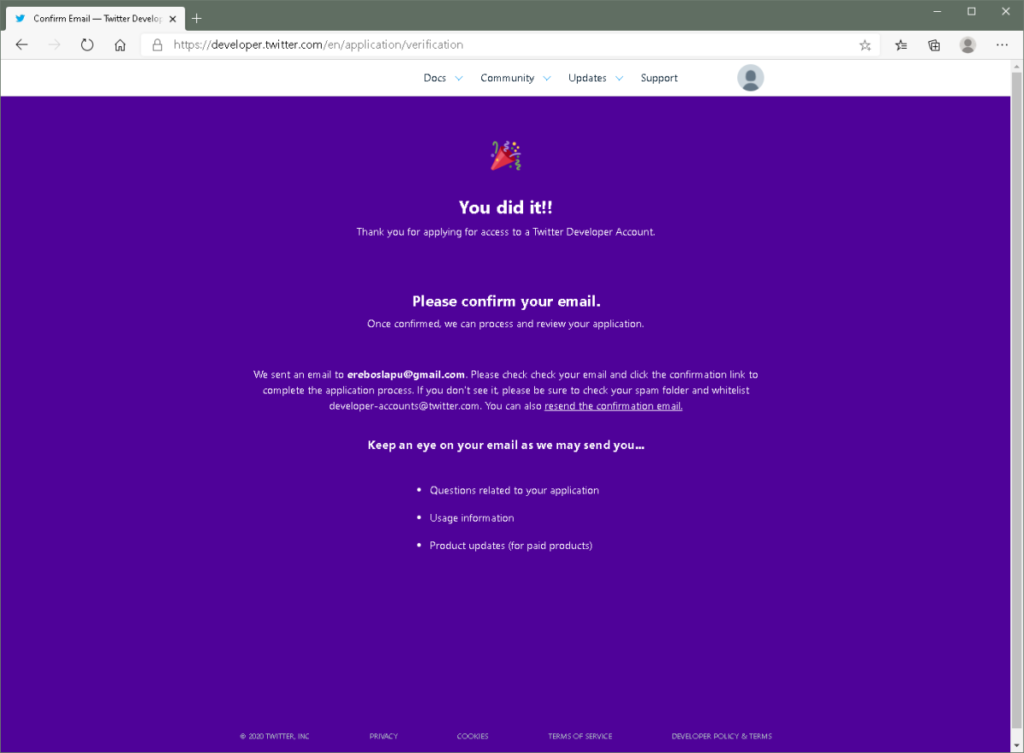
受信したメールに「Confirm your email」が表示されるのでクリックします。
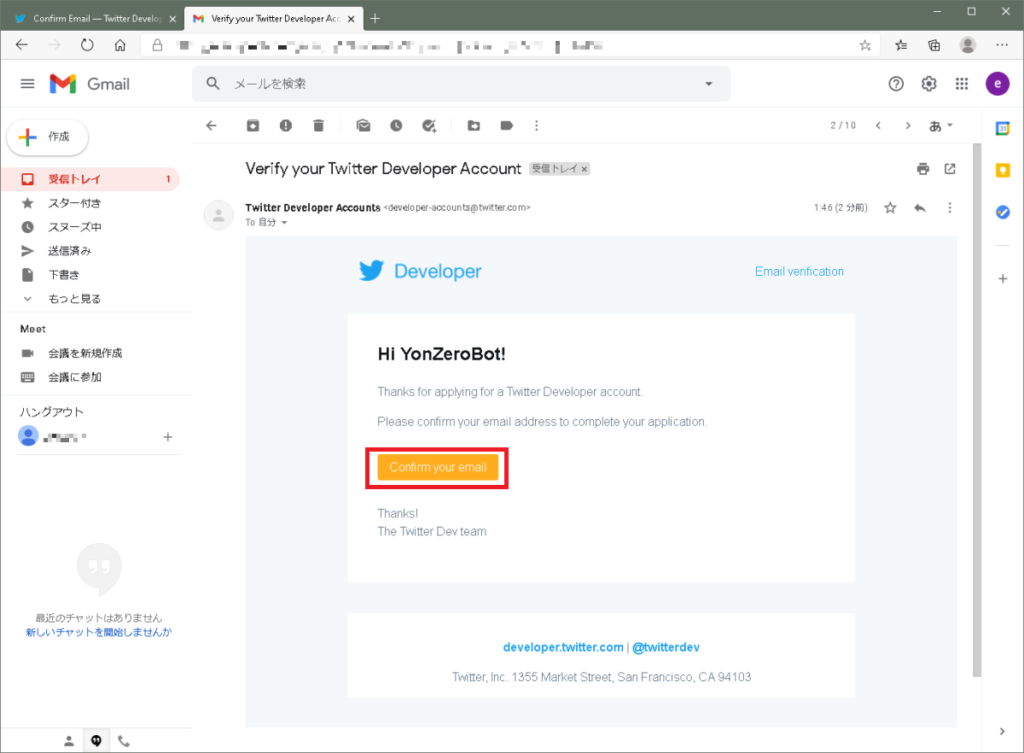
Developer Platform が表示されます。
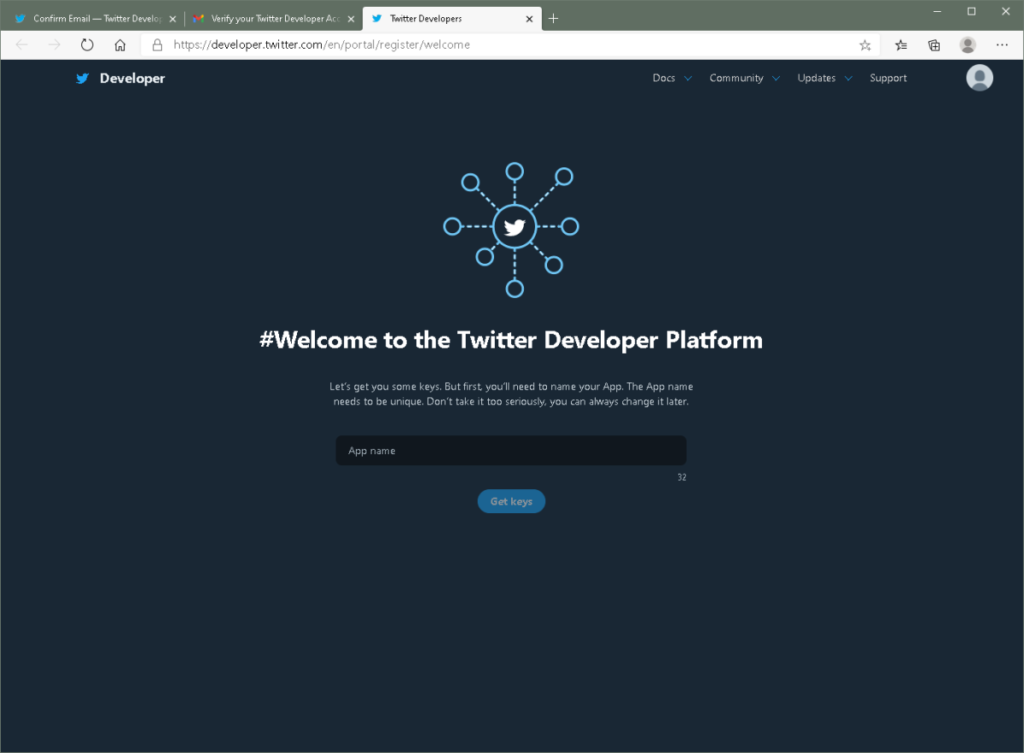
中央の入力欄にアプリケーション名を入力し「Get keys」をクリックします。

キーが発行され、画面に表示されます。ネット上でAPI利用を紹介しているサイトでは「Bearer Token」ではなく「Access Token & Secret」を使用している事が多いので、「Access Token & Secret」を発行する為、「Skip to dashboard」をクリックします。
「Bearer Token」を利用する場合はここで完了です。表示されている「API key & API key secret」は控えておきましょう。

Developer Portal の Dashboard が表示されます。作成したアプリケーションが画面中央表示されるので、鍵マークをクリックします。
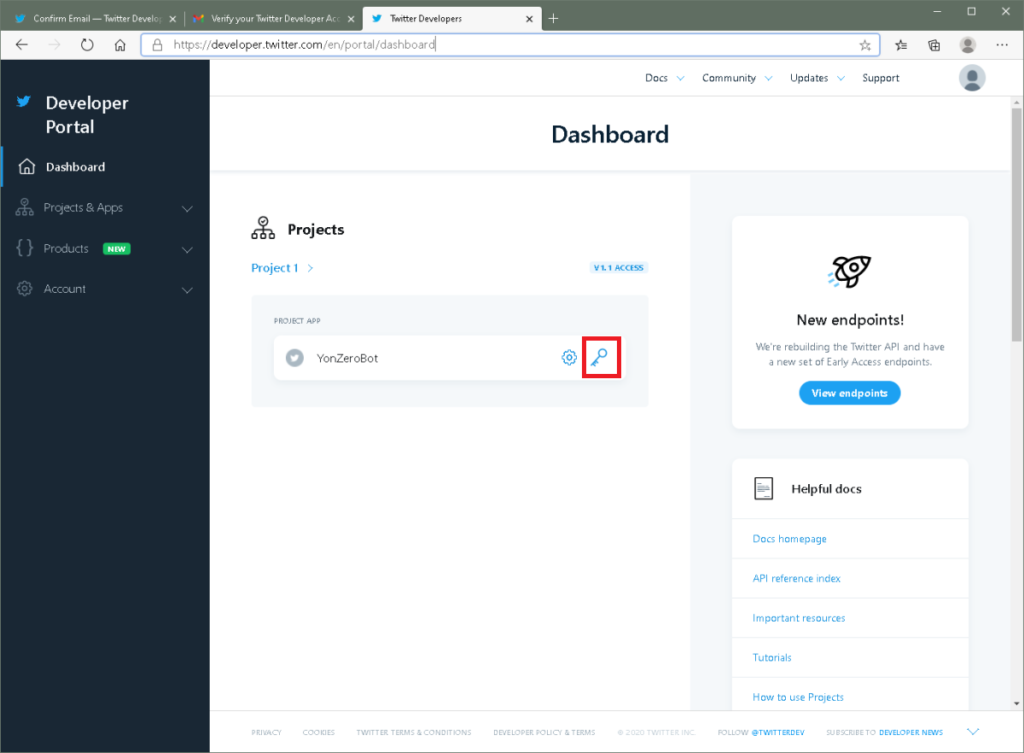
以下のような画面が表示されます。Keyの発行状況によって表示内容が異なります。
「Bearer Token」が発行済の場合、「Access Token & Secret」の発行が出来ないので、「Bearer Token」の右側に表示されている「Revoke」をクリックし、発行済の「Bearer Token」を削除します。その後「Access Token & Secret」を発行します。

「Access Token & Secret」を発行したら内容を控えておきいましょう。
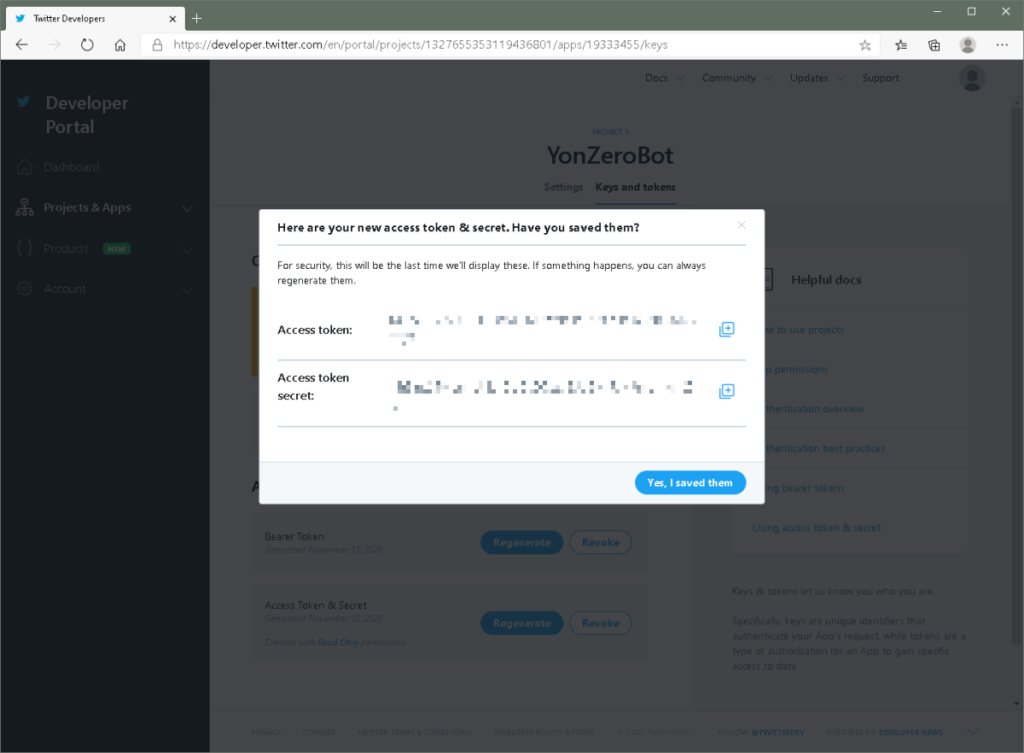
以上でTwitter API の利用登録、各種Keyの発行・取得は完了です。


